如何在Word 2019中选择全部或部分表格?要设置表格的格式和颜色,必须首先选择要修改的表格,行,列或单元格。若要选择全部或部分表,请按照下列步骤操作:
- 单击表,行,列或要修改的单元格。
将出现“表工具”选项卡。 - 单击“表格工具”标题下的“布局”选项卡。
- 在表组中,单击选择。出现一个下拉菜单。

选择图标显示一个下拉菜单。 - 选择一个选项,例如“选择行”或“选择列”。
Word在表中突出显示您选择的项目。此时,您可以选择一个命令来修改选定的行或列(如选择颜色或对齐方式时一样)。
在Word表格单元格中对齐文本
您可以通过以下九种方式在表格单元格中对齐文本:左上方(默认对齐方式),顶部居中,右上方,左居中,居中,居中右,左下,居中和右下。
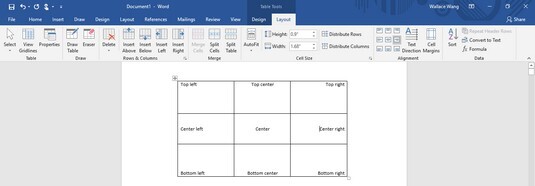
要对齐一个或多个单元格,请按照下列步骤操作:
- 单击包含要对齐的文本的单元格(或选择多个单元格)。
将出现“表工具”选项卡。 - 单击“表格工具”标题下的“布局”选项卡。
- 在“路线”组中,单击路线图标,例如“右上角”或“底部中心”。
Word使您的文本对齐。如果更改空白单元格的对齐方式,则在这些空白单元格中键入的任何新文本都会根据您选择的对齐方式出现。